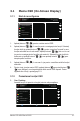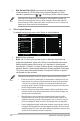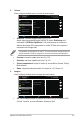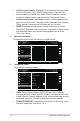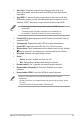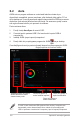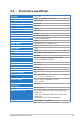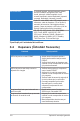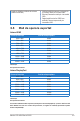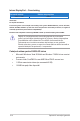User Guide
3-8
Capitolul 3: Instrucţiuni generale
Mai multe limbi 21 de limbi (engleză, franceză, germană, italiană,
spaniolă, olandeză, portugheză, rusă, cehă,
croată, poloneză, română, maghiară, turcă,
chineză simplicată, chineză tradiţională, japoneză,
coreeană, thailandeză, indoneză, persană)
Accesorii Cablu DP, cablu HDMI, cablu USB, adaptor pentru
alimentare, cablu de alimentare, CD cu driverul şi
manualul de instrucţiuni, Ghid rapid de utilizare,
garanţie, Capac de protecţie a LED-urilor şi folii de
schimb, Capacul porturilor de intrare/ieşire
Conformitate şi standarde CB, CE, CU, CCC, UL/cUL, FCC, RCM, BSMI,
VCCI, RoHS, WEEE, J-MOSS, ErP, PSE,
CEL Level 1, Windows 7 WHQL, Windows 8.1
WHQL, Windows 10 WHQL, KCC, E-Standby,
TUV-Flicker Free, TUV-Low Blue Light
*Specificaţii pot fi schimbate fără notificare.
3.4 Depanare (Întrebări frecvente)
Problemă Soluţie posibilă
LED-ul de pornire nu este PORNIT • Apăsaţi butonul de pornire pentru a
verifica dacă monitorul este pe modul
PORNIT.
• Verificaţi dacă cablul de alimentare este
conectat în mod corespunzător la monitor
şi la priza de alimentare.
LED-ul de pornire este alb şi ecranul nu
afişează nicio imagine
• Verificaţi dacă monitorul şi computerul
sunt pe modul PORNIT.
• Asiguraţi-vă că cablul de semnal este
conectat în mod corespunzător la monitor
şi la computer.
• Verificaţi cablul de semnal şi asiguraţi-vă
că niciunul dintre pini nu este îndoit.
• Conectaţi computerul la alt monitor
disponibil pentru a verifica dacă
computerul funcţionează în mod
corespunzător.
Imaginea afişată este prea luminoasă sau
prea întunecată
• Reglaţi setările pentru Contrast sau
Strălucire prin intermediul OSD.
Imaginea afişată sacadează sau pe aceasta
se observă un model de undă
• Asiguraţi-vă că cablul de semnal este
conectat în mod corespunzător la monitor
şi la computer.
• Mutaţi dispozitivele electrice care pot
cauza interferenţe electrice.